Als je ogen in comic-stijl vergroten wilt, ben je hier aan het juiste adres. Grote ogen zijn een centraal element in veel cartoons en strips, omdat ze de personages uitstraling en karakter geven. In deze gids leer je hoe je ogen kunt vergroten met verschillende technieken in Photoshop, zodat ze het gewenste artistieke effect bereiken.
Belangrijkste bevindingen
- Het vergroten van de ogen draagt aanzienlijk bij aan de comic-stijl.
- Selectiegereedschappen en maskeren zijn essentiële stappen in het proces.
- Werken met lagen biedt flexibiliteit en gemakkelijke aanpassingen.
Stapsgewijze handleiding
Begin met het openen van de afbeelding waarin je de ogen wilt vergroten in Photoshop. Om de beste resultaten te behalen, is het belangrijk om eerst een goed overzicht van je hoofdobject te krijgen.
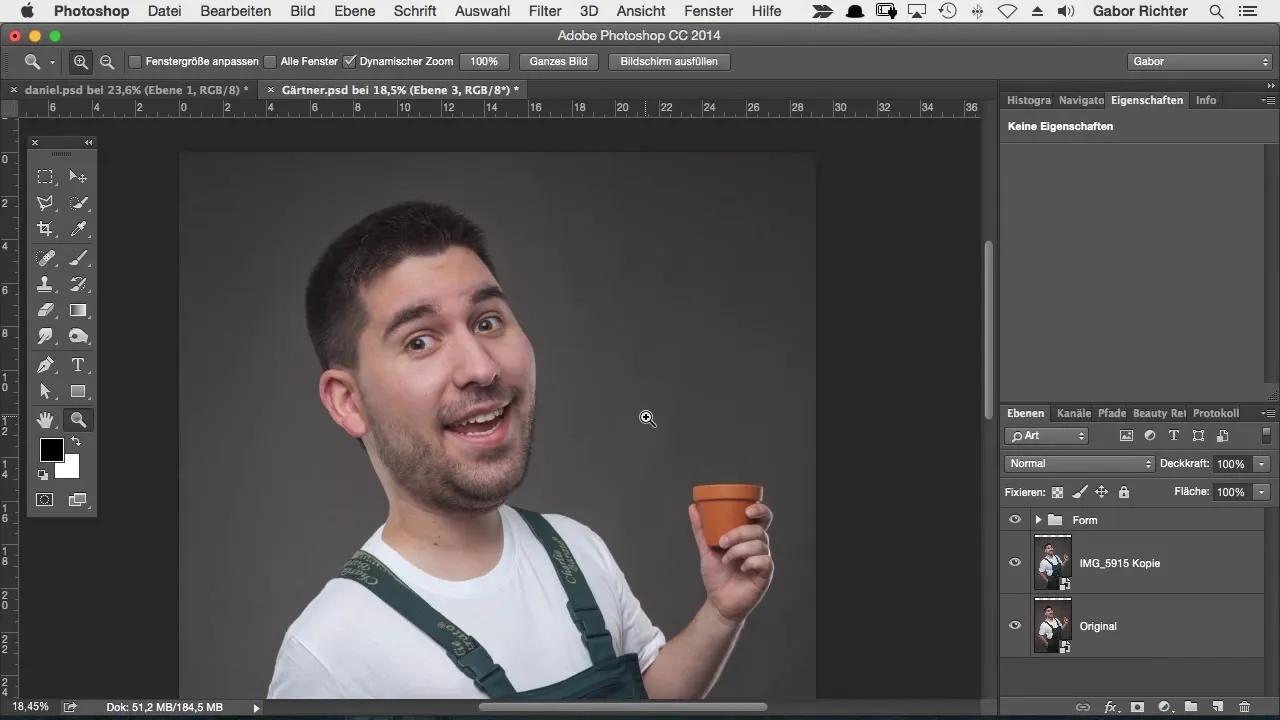
Voor het vergroten van de ogen heb je verschillende methoden tot je beschikking. Een veelgebruikte techniek is het gebruik van de vervormingsfilter. Je kunt deze filter oproepen en ermee werken om de ogen te vergroten, maar ik laat je een effectievere methode zien.
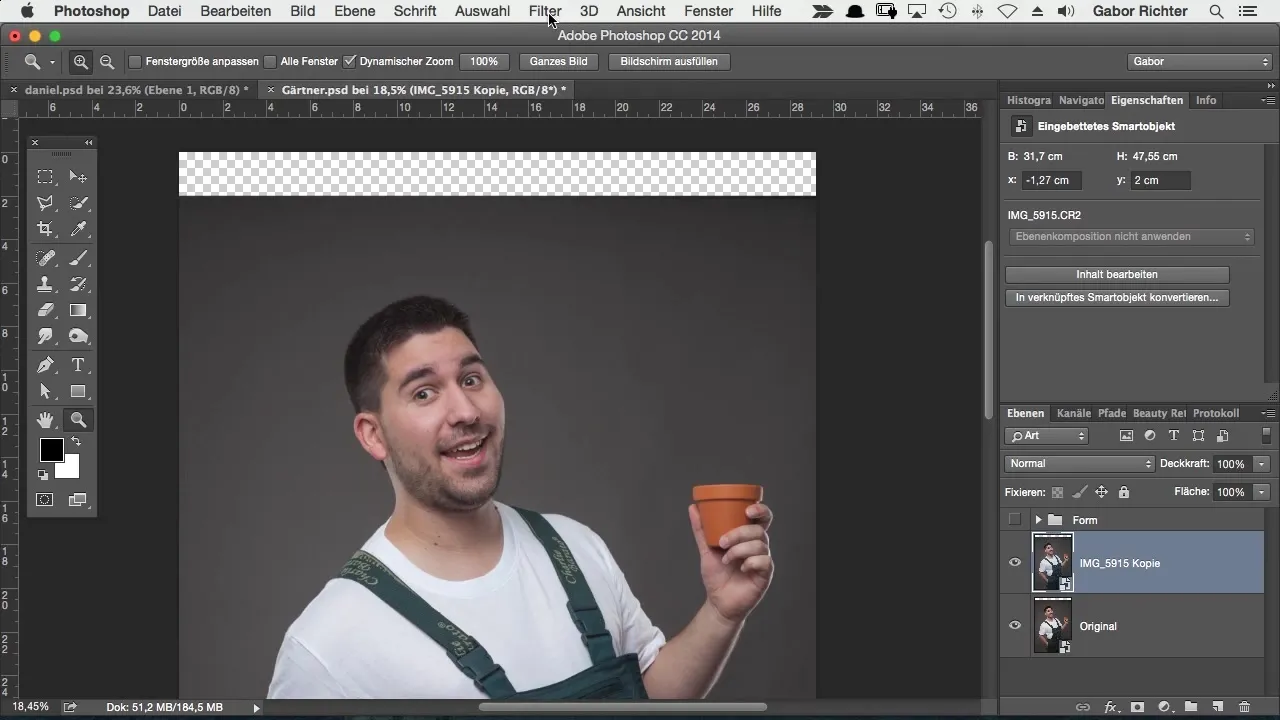
De eerste stap is om een selectie van de ogen te maken. Gebruik hiervoor het selectiekreis-gereedschap. Kies een mooie ovale zone om het oog. Deze selectie is de basis voor de volgende bewerking.
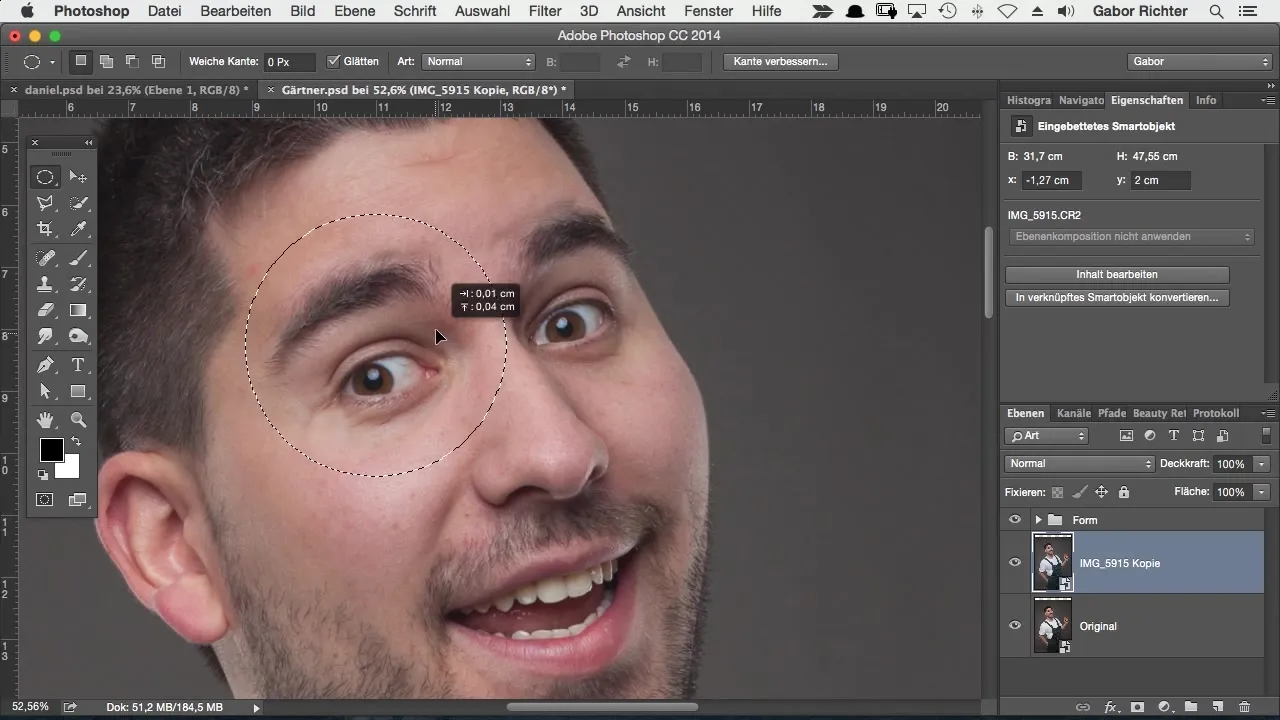
Zodra je de selectie hebt gemaakt, kun je deze naar een nieuwe laag dupliceren. Druk eenvoudig op de toetscombinatie Command + J (Mac) of Ctrl + J (Windows). Hierdoor heb je de ogen op een eigen laag, gescheiden van de rest van de afbeelding.
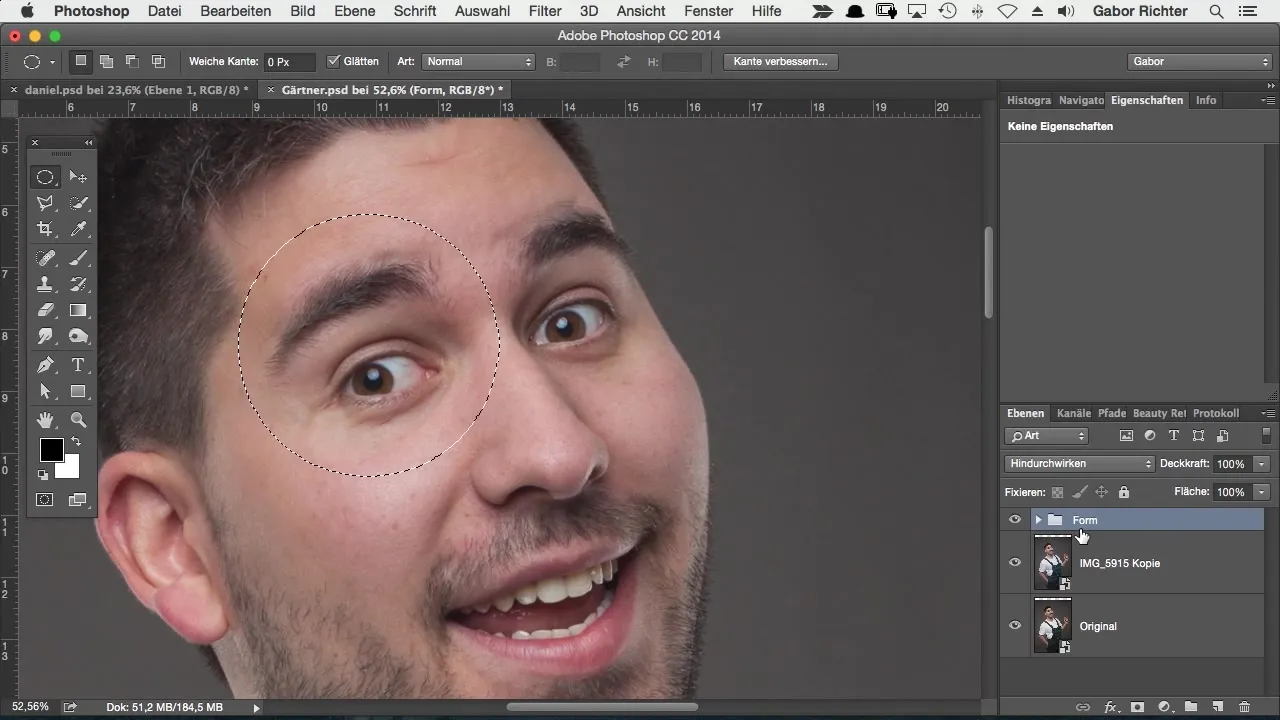
Zorg ervoor dat de wenkbrauwen ook in de selectie zijn opgenomen, omdat ze later een belangrijke rol zullen spelen bij de aanpassing van de ogen. Zoom een beetje uit om ervoor te zorgen dat alles goed uitziet.
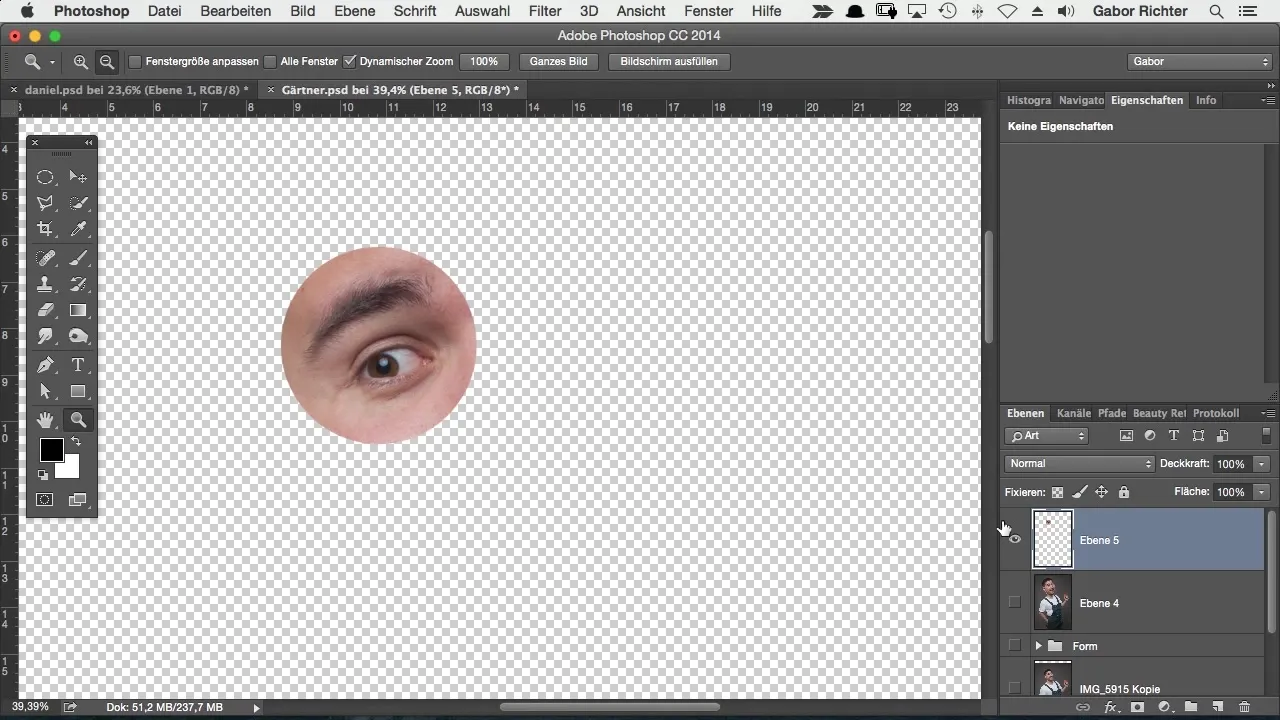
Nu is het tijd om de ogen te transformeren. Je kunt dit doen met Command + T (Mac) of Ctrl + T (Windows). Voordat je met het schalen begint, verplaats het ankerpunt zodat je de ogen proportioneel vergroot.
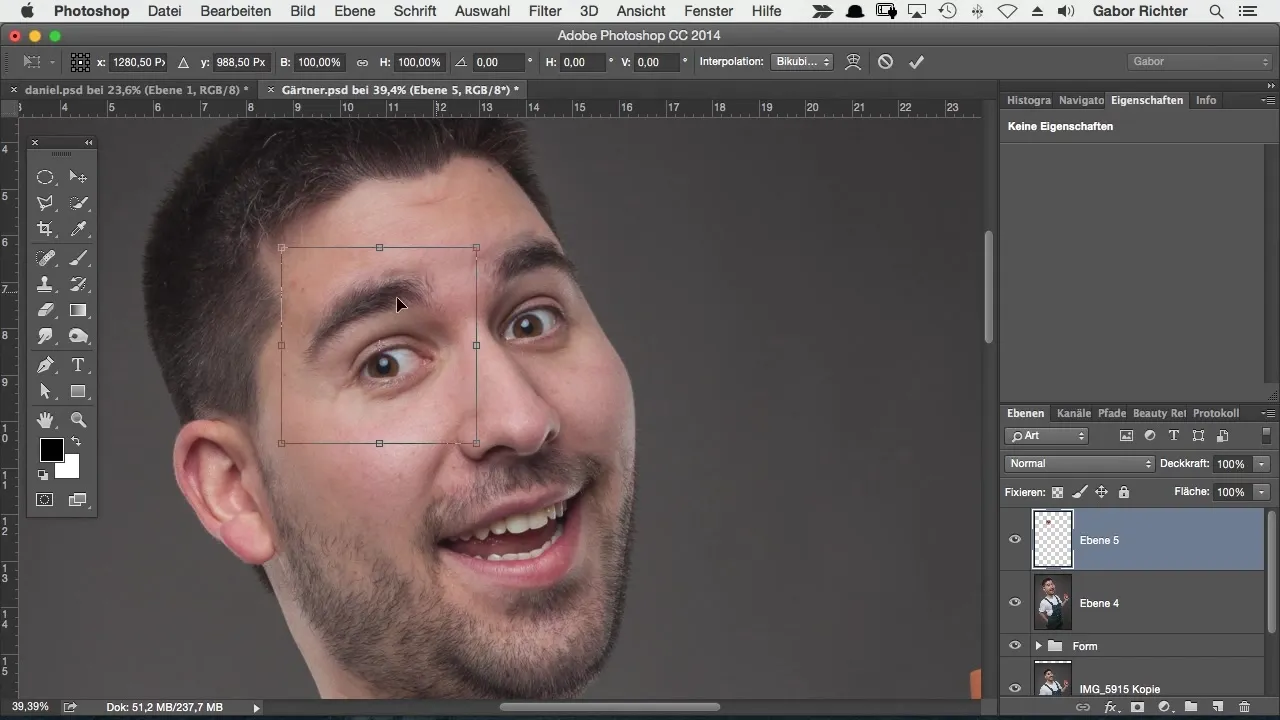
Houd de Alt- en Shift-toets ingedrukt en schaal de ogen naar de gewenste grootte. Het is prima als de ogen extreem vergroot lijken, zolang de comic-stijl behouden blijft.
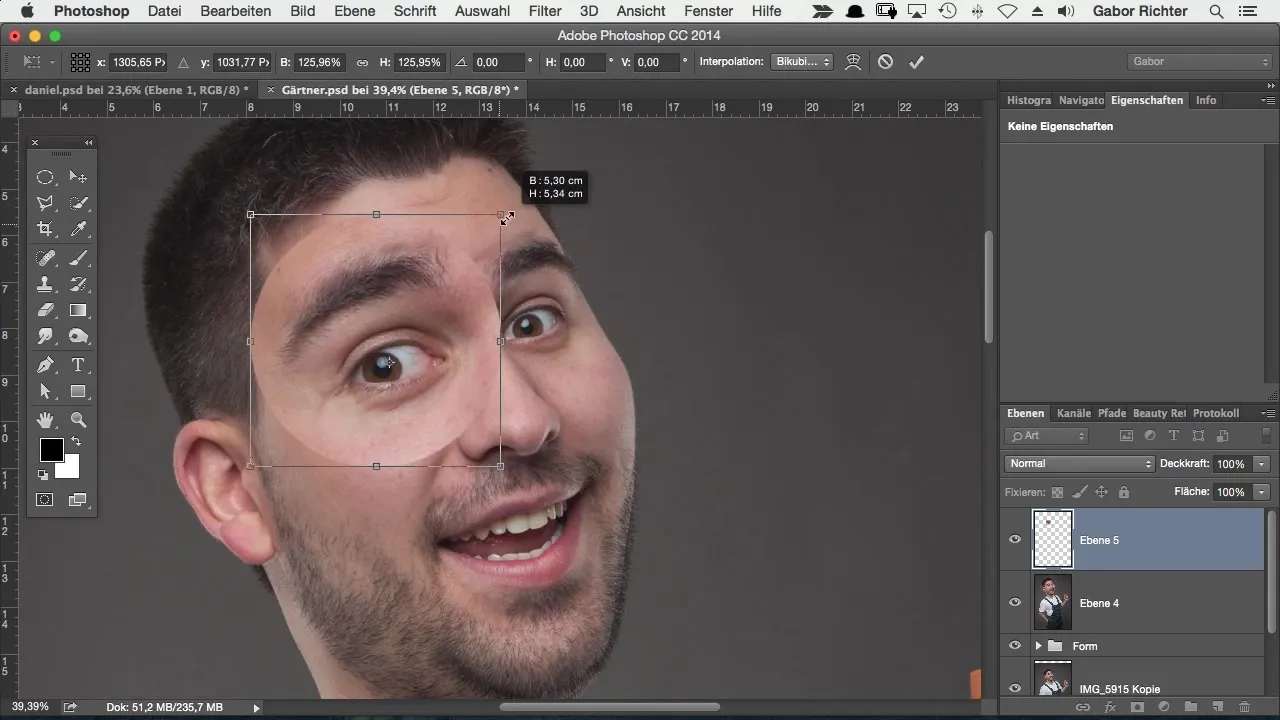
Nadat je de ogen hebt vergroot, zou het goed moeten uitzien, maar het is belangrijk om de randen te bewerken zodat ze harmonieus passen bij de rest van de gelaatskenmerken. Noem de laag bijvoorbeeld "Linker Oog" om het overzicht te behouden.
Plaats nu een masker voor de laag met de ogen en kies een zachte penseel met een verlaagde dekking (ongeveer 30-40%) om de harde overgangen rond de ogen te verzachten.
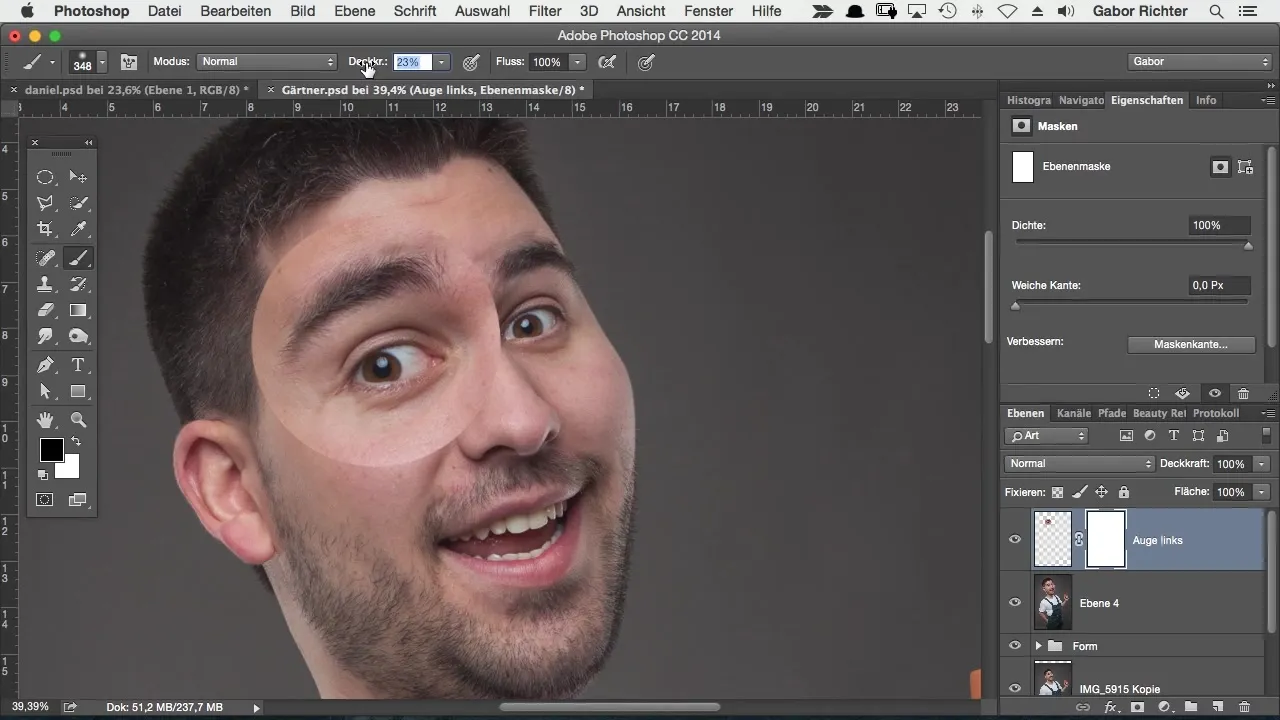
Verf voorzichtig langs de randen van het masker om een natuurlijke look te creëren. Zorg ervoor dat je niet te veel in de zachte gebieden doordringt, anders kan het effect onnatuurlijk lijken.
Als je tevreden bent met de overgang, ga naar het rechteroog en herhaal dezelfde procedure. Kies ook hier weer royaal het oog, dupliceer het naar een nieuwe laag en noem het "Rechter Oog".
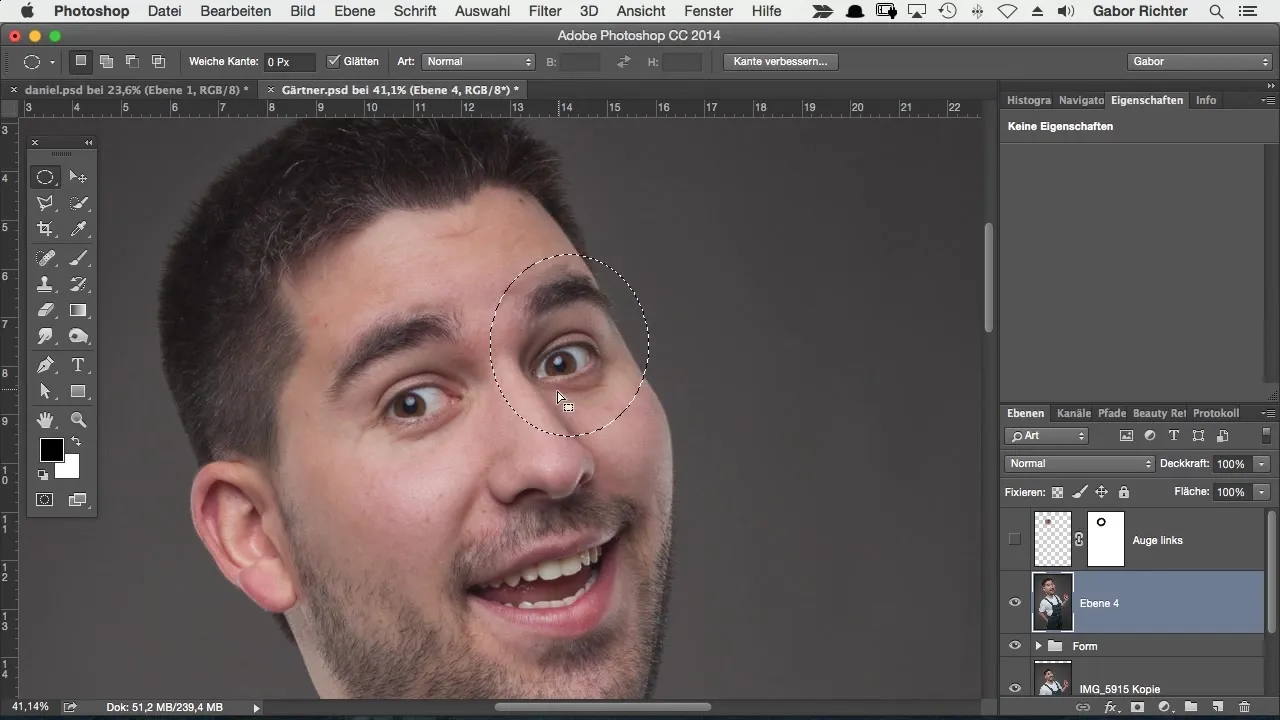
Om ervoor te zorgen dat alles zacht en harmonieus uitziet, moet ook hier een masker worden ingesteld. Gebruik hetzelfde penseel en dezelfde instellingen en werk voorzichtig aan de contouren.
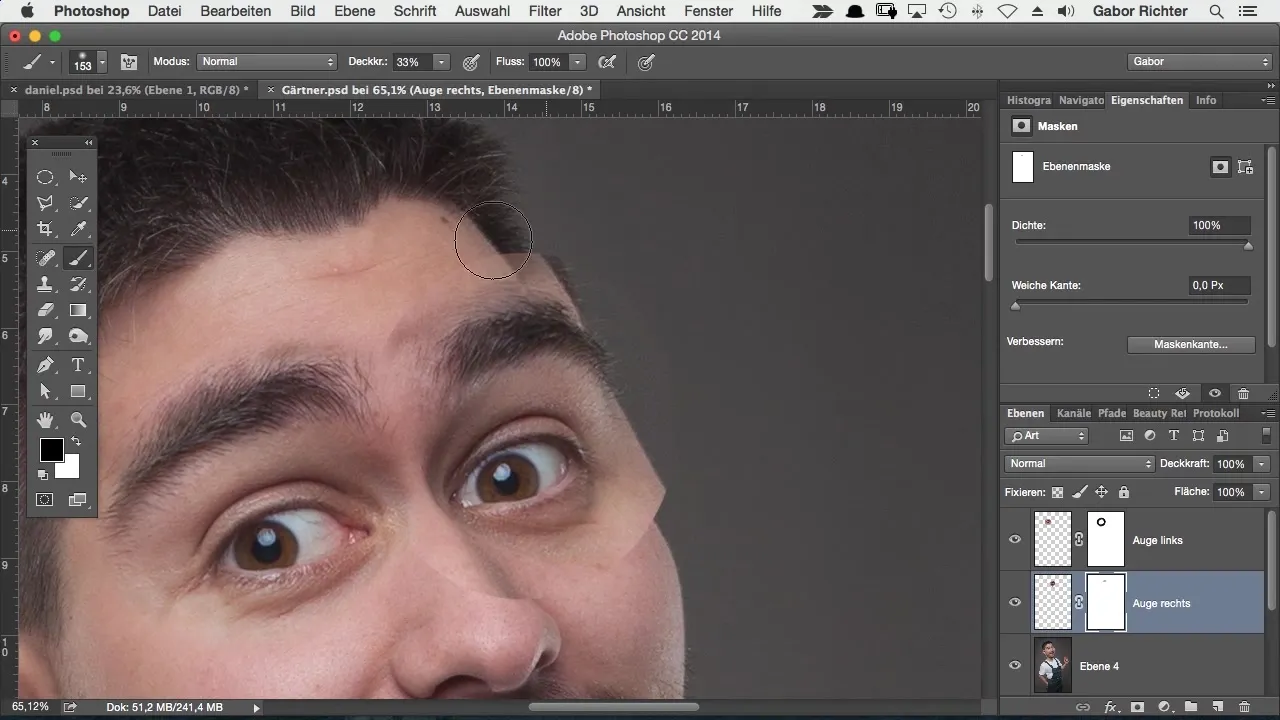
Indien nodig kun je de hardheid van het penseel verhogen om fijnere aanpassingen te maken. Let vooral op de contouren van de wenkbrauwen, omdat ze een belangrijke rol in het geheel spelen.
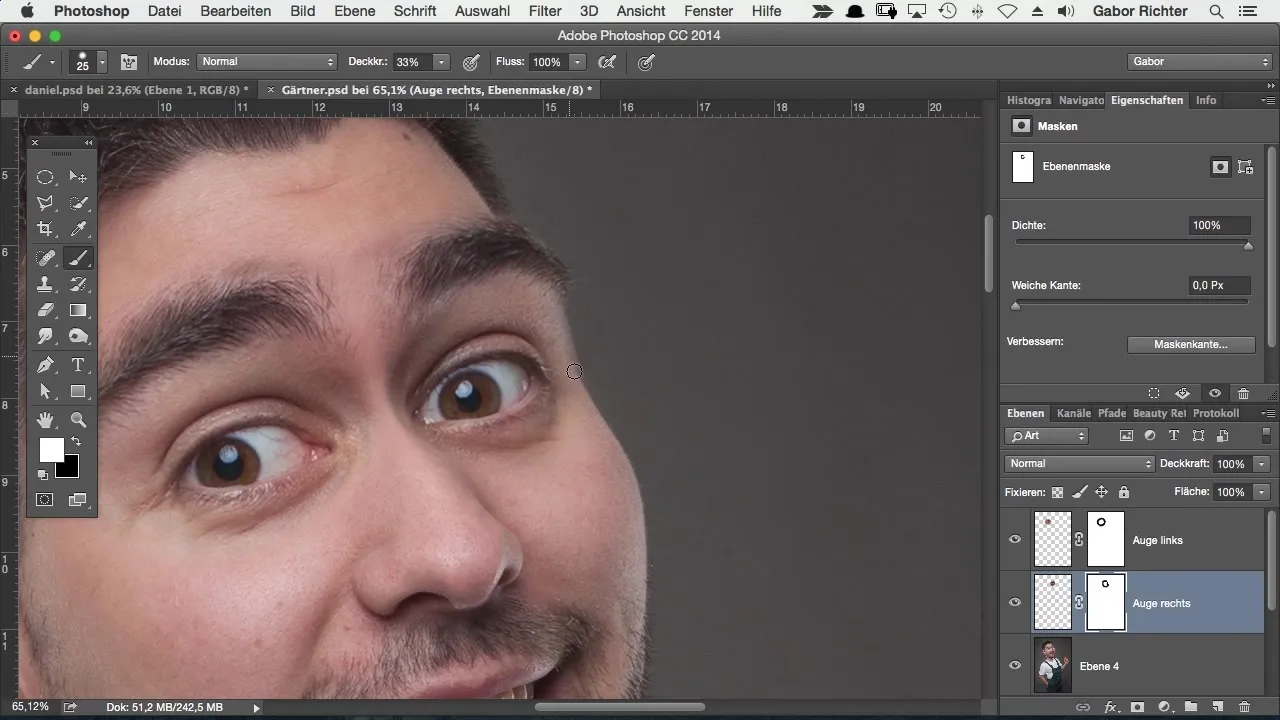
Zodra je tevreden bent met het totaalbeeld, kun je een voor-en-na vergelijking maken. Je zult het verschil duidelijk zien – de grotere ogen geven het karakter meer expressie en energie.
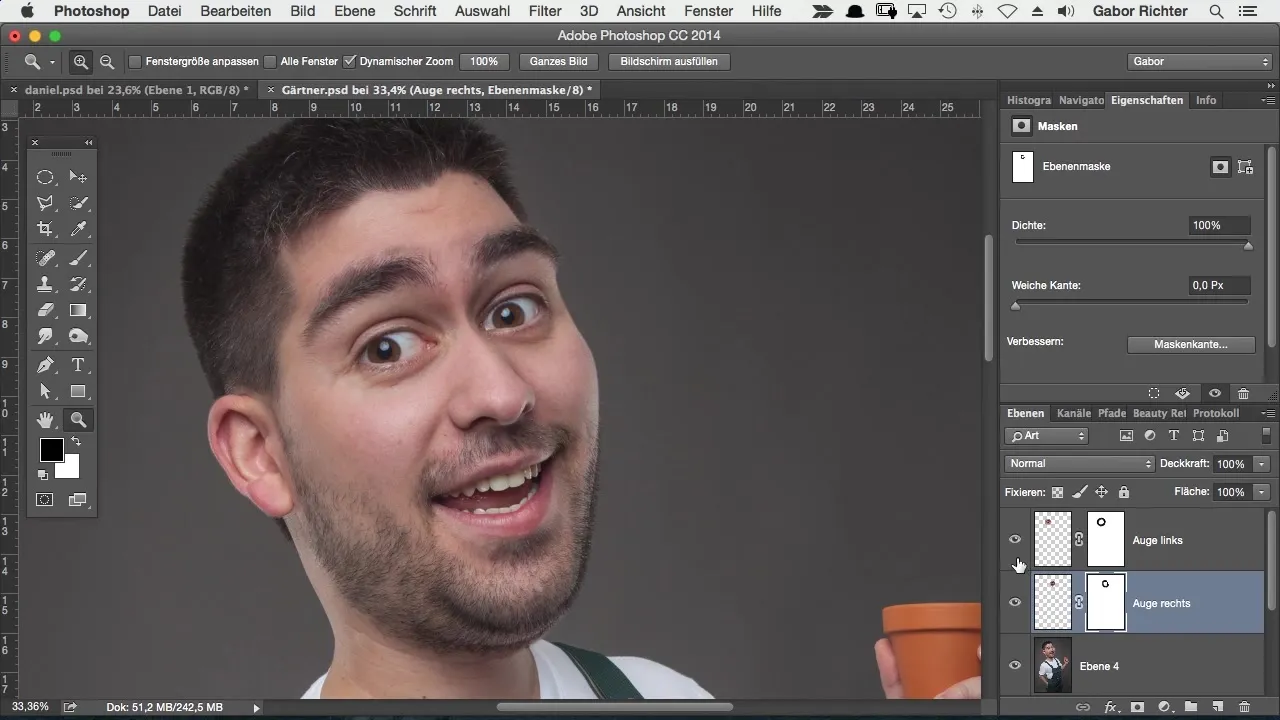
Samenvattend kan worden gezegd dat het vergroten van de ogen met behulp van selectiegereedschappen, werken met lagen en het maskeren een krachtig middel is om een comic-effect te bereiken.
Samenvatting – Ogen vergroten in comic-stijl met Photoshop
Deze handleiding biedt je een effectieve methode om ogen in een comic-stijl te vergroten zonder de delicate gelaatskenmerken te verliezen. Met geduld en nauwkeurigheid kun je indrukwekkende resultaten bereiken.
Veelgestelde vragen
Hoe kan ik de ogen verder aanpassen?Je kunt de vorm van de ogen of de kleur aanpassen om ze te accentueren.
Wat is het voordeel van een aparte laag?Met lagen kun je aanpassingen maken zonder de originele afbeelding te veranderen.
Kan ik de vervormingsfilter niet gebruiken?Ja, de vervormingsfilter is een optie, maar de hier getoonde methode biedt meer controle.


